很多小伙伴在使用谷歌浏览器时经常会需要访问一些外文网站,这时我们可以使用谷歌浏览器中的网页翻译功能,将其翻译为中文,方便阅读。有的小伙伴想要设置自动翻译语言,当网站中出现该语言时就自动启动翻译功能。设置自动翻译语言的方法也很简单,我们只需要在谷歌浏览器的语言设置页面中找到“自动翻译这些语言”选项,点击打开该选项右侧的添加语言选项,最后在弹框中就能勾选需要自动翻译的语言了。有的小伙伴可能不清楚具体的操作方法,接下来小编就来和大家分享一下谷歌浏览器添加需要自动翻译的语言的方法。

1、第一步,我们电脑中打开谷歌浏览器,然后在浏览器页面右上角点击打开三个竖点图标

2、第二步,打开三个竖点图标之后,我们在下拉列表中点击打开“设置”选项

3、第三步,进入谷歌浏览器的设置页面之后,我们在左侧列表中打开语言选项

4、第四步,在语言页面中我们找到“自动翻译这些语言”选项,点击打开该选项右侧的“添加语言”选项

5、第五步,在添加语言的弹框中我们输入需要添加的语言,然后点击勾选该语言,最后点击添加选项即可

以上就是小编整理总结出的关于谷歌浏览器添加需要自动翻译的语言的方法,我们在谷歌浏览器的语言设置页面中点击打开“自动翻译这些语言”右侧的添加语言选项,然后在弹框中勾选目标语言,最后点击添加选项即可,感兴趣的小伙伴快去试试吧。
 win11tpm2.0开启微星主板
win11tpm2.0开启微星主板
不同主板升级win11开启tpm2.0的方法是不同的,因此有不少微星主......
阅读 Word插入连续图片列表的方法
Word插入连续图片列表的方法
Word文档相信是很多小伙伴都非常熟悉的一款文字编辑工具了,你......
阅读 笔记本电池保养
笔记本电池保养
对于锂电池的维护有一点非常重要,就是要让电池里的电子时刻......
阅读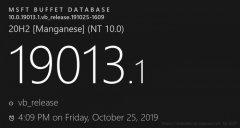 win1019013更新了什么详细介绍
win1019013更新了什么详细介绍
微软于2019年11月更新的Windows10 Build19013版本想必大家都非常期待......
阅读 英雄联盟手游孙悟空什么出装最厉害 孙悟
英雄联盟手游孙悟空什么出装最厉害 孙悟
英雄联盟手游孙悟空什么出装最厉害?大家都知道lol手游将要推......
阅读 抖音雷霆嘎巴哈拉少是什
抖音雷霆嘎巴哈拉少是什 腾讯微云怎么取消自动续
腾讯微云怎么取消自动续 任正非是怎么想的,把手
任正非是怎么想的,把手 微软开始在Beta通道中向所
微软开始在Beta通道中向所 Win10令人沮丧的升级缺陷已
Win10令人沮丧的升级缺陷已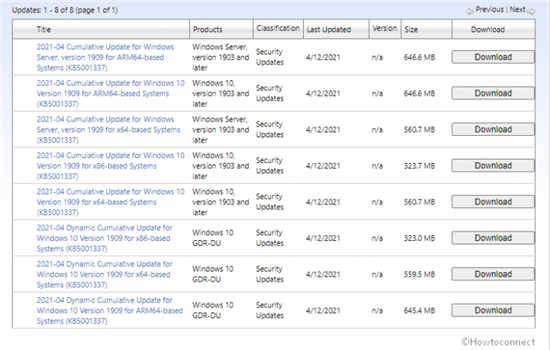 Win10纯净版1909 OS内部版本
Win10纯净版1909 OS内部版本 注意最新的Windows11和Wind
注意最新的Windows11和Wind 谷歌公布最新Windows10提权
谷歌公布最新Windows10提权 哈利波特魔法觉醒万圣节
哈利波特魔法觉醒万圣节 剑与远征诗社竞答第十天
剑与远征诗社竞答第十天 《火焰纹章无双风花雪月
《火焰纹章无双风花雪月 盈通rx6500xt大地之神性能
盈通rx6500xt大地之神性能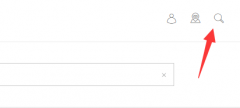 gp76更新显卡驱动教程
gp76更新显卡驱动教程 电脑黑屏只有鼠标解决方
电脑黑屏只有鼠标解决方 XP系统如何关闭麦克风
XP系统如何关闭麦克风 autodesk sketchbook如何调整画
autodesk sketchbook如何调整画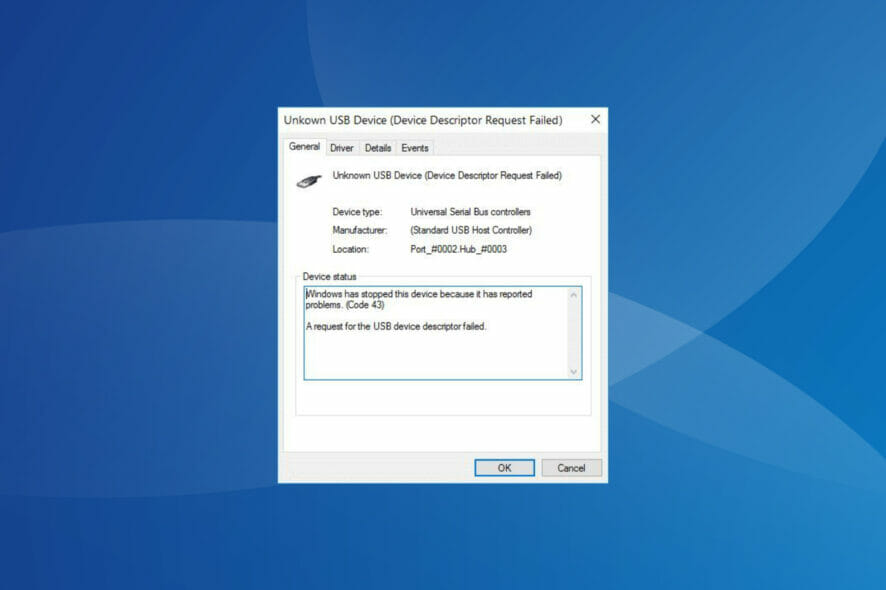 如何修复Windows11中的错误
如何修复Windows11中的错误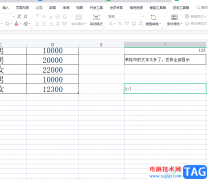 wps表格在单元格中输入比
wps表格在单元格中输入比 WPS Word设置页眉页脚距离顶
WPS Word设置页眉页脚距离顶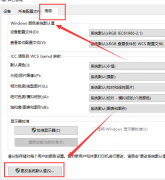 Win10怎么恢复系统默认颜色
Win10怎么恢复系统默认颜色 小米max2和360n5s哪个好 36
小米max2和360n5s哪个好 36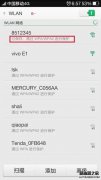 密码正确手机就是连不上
密码正确手机就是连不上 无线路由器重置后怎么设
无线路由器重置后怎么设
很多在使用win7系统的小伙伴们最近都在找寻显示器不能全屏问题的解决办法,今天小编就为大家带来了可以有效解决显示器不满屏幕的最佳解决方法!一起来看看吧。...
次阅读

2345看图王是一款非常好用的看图软件,我们不仅可以使用该软件轻松查看各种格式的图片,如果有需要我们还可以进行批量操作,比如我们可以批量进行图片的转换,批量对图片进行重命名操...
次阅读
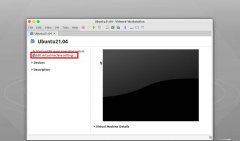
在vmware16中创建一个虚拟机并安装了系统,发现Vmware16启动不了,想要复制Vmware16中的文件,下面笔者就分享了Vmware16虚拟机打不开拷贝文件处理方法,不懂的朋友一起来看看吧。...
次阅读

我们在使用安装了win7操作系统电脑的时候,如果想要重新安装操作系统,对于深度技术ghost win7如何安装这个问题想必还有很多小伙伴不知道应该怎么解决。那么小编觉得我们可以先在系统家园...
次阅读
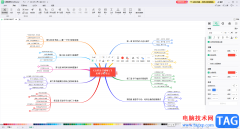
亿图脑图mindmaster是一款非常受欢迎的导图制作软件,我们可以在其中制作各种思维导图,流程图等图示文件。如果有需要我们还可以在其中添加连接线,设置连接线的样式效果,比如我们可以...
次阅读
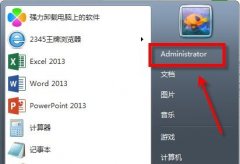
win7桌面一般是我们很多时候的存储位置,也会将很多需要马上使用的文件等放在桌面上。这样就可能会造成我们桌面内容过多,尤其是桌面默认在系统盘中,可能会导致系统盘空间不足,下面...
次阅读

手心输入法是一款纯净好用的输入法,它不仅包含了一般输入法的中英文输入、词库和皮肤等功能,还有着无广告骚扰等功能特色,为用户带来了不错的使用体验,因此手心输入法受到了许多用...
次阅读
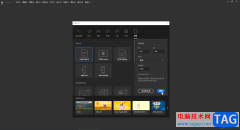
Adobeanimate是一款非常好用的软件,很多小伙伴都在使用。如果我们需要在Adobeanimate中画出圆角矩形,也就是矩形的四个角不是直角,而是有一定弧度的效果,小伙伴们知道具体该如何进行操作吗...
次阅读
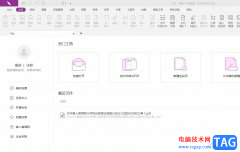
福昕pdf编辑器是一款功能强大的pdf编辑和阅读工具,它为用户提供了编辑、注释、转换以及加密等多种功能,帮助用户简单轻松的完成pdf文件的编辑任务,因此许多用户在日常工作中,都会选择...
次阅读
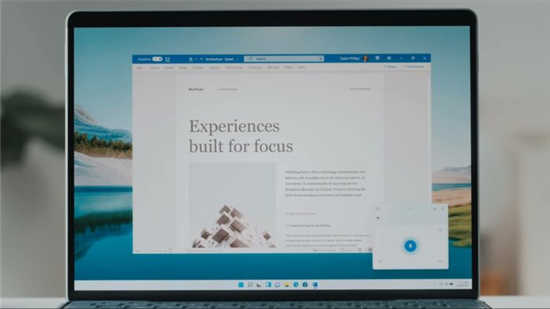
在 Windows 11 上,由于 Fluent Design 和 WinUI 的实现,常见的第一方应用程序的设计终于保持一致。 在过去的几个月里,微软一直在内部测试 Office 应用程序mdas...
次阅读
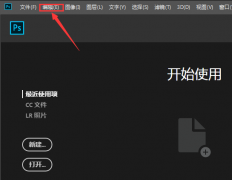
可能有的朋友还不知道ps怎么设置粘贴提醒?今天小编分享的就是关于ps设置粘贴提醒的方法,有需要的小伙伴就和小编一起学习下吧。...
次阅读

emeditor是一款强大的文本编辑软件,它可以让用户快速简单的完成文本或是代码的编写,为用户提供了功能齐全的编辑平台,例如用户可以无限撤销与重做,还可以自定义工具栏户或是处理16t...
次阅读
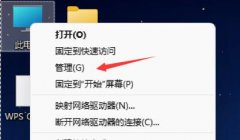
我们可以通过设置系统自动开机的方式,节省我们每天开机的时间,非常适合在办公室中进行使用,但是很多用户都不知道在win11上应该如何设置自动开机,其实只需要创建一个计划任务就可以...
次阅读
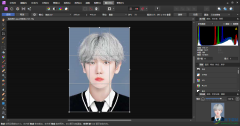
AffinityPhoto是一款专业的修图软件,这款软件被非常的专业的工作人员进行后期的一个修图操作,这款软件相对于ps修图软件来说,该软件的各方面操作性能和功能都比较简单一点,因此新手小伙...
次阅读
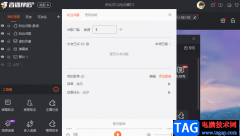
很多小伙伴在使用斗鱼直播软件进行直播时,都会下载一个斗鱼直播伴侣,因为斗鱼直播伴侣软件中的功能十分的丰富,可以帮助我们调节直播氛围以及管理直播间。在直播时,我们可以使用直...
次阅读